iPhone에서 위치 공유가 안 되나요? 7가지 해결 방법! [그리고 그 이유]
iPhone에서 위치 공유는 필수적인 기능 중 하나입니다. '나의 찾기'나 '메시지'를 통해 사랑하는 사람들에게 최신 정보를 전달할 수 있습니다. 하지만 갑자기 iPhone에서 위치 공유가 안 된다면 어떻게 해야 할까요? 특히 안전과 편의성에 필수적인 기능인 만큼 답답할 수 있습니다. 다행히 이 문제는 집에서 해결할 수 있습니다! 자세한 내용은 여기를 참조하세요. 내 위치를 공유할 수 없는 이유 그리고 모든 것이 다시 원활하게 작동하도록 7가지 수정 사항을 적용했습니다.
가이드 목록
내 위치를 공유할 수 없는 이유는 무엇인가요? 위치 공유 불가 문제를 해결하는 가장 좋은 방법 수정 1. 내 위치 공유 체크 수정 2. 위치 서비스 활성화 수정 3. Wi-Fi 또는 셀룰러 연결 켜기 수정 4. iCloud에 로그인했는지 확인하세요 수정 5. iPhone 재시작 수정 6. 위치 및 개인 정보 설정 재설정내 위치를 공유할 수 없는 이유는 무엇인가요?
iPhone이 갑자기 위치 공유를 거부하더라도 당황할 필요는 없습니다. 이는 여러 가지 이유로 발생하는 비교적 흔한 문제입니다.
iPhone 위치 공유가 작동하지 않는 이유는 무엇일까요? 주의해야 할 가장 흔한 원인은 다음과 같습니다.
• 위치 서비스가 설정에서 비활성화되었을 수 있습니다.
• 위치를 로드하지 못하는 약한 인터넷 연결.
• 내 위치 공유가 꺼져 있습니다.
• 예상치 못한 오류를 유발하는 오래된 iOS 버전.
• 앱에 사용자의 위치를 확인할 수 있는 권한이 없을 수 있습니다.
• iCloud에서 로그아웃되었을 수 있습니다.
• iPhone의 날짜와 시간이 정확하지 않습니다.
위치 공유 불가 문제를 해결하는 가장 좋은 방법
iPhone에서 내 위치 공유가 작동하지 않는 문제를 해결하기 위해 가능한 모든 방법을 시도하기 전에, 안전하고 신뢰할 수 있는 고급 방법을 먼저 시도해 보는 것은 어떨까요? 문제가 단순한 설정보다 더 심각할 수 있으므로, 4Easysoft iOS 시스템 복구 는 실행할 수 있는 도구입니다. 이 전문 소프트웨어는 iPhone 위치 공유 기능 작동 안 함, 앱 응답 없음, 시스템 충돌, 검은색 화면 등 50가지 이상의 다양한 iOS 문제를 해결합니다. 현재 사용 중인 iPhone 모델에 관계없이, 이 도구는 모든 모델과 버전에 대해 원활한 복구 프로세스를 보장하며, 모든 복구 과정을 데이터 손실 없이 수행할 수 있습니다.

위치 공유 문제에 영향을 미치는 기본 iOS 시스템 오류를 수정하는 방법을 다룹니다.
간단한 결함에는 표준 모드를 제공하고, 심각한 결함에는 고급 모드를 제공합니다.
최신 iOS 버전을 포함하여 모든 iPhone, iPad, iPod 모델을 지원합니다.
안전한 펌웨어를 사용하면 시스템을 복구하는 데 성공률이 높습니다.
1 단계컴퓨터에서 4Easysoft iOS 시스템 복구를 실행하고 USB 케이블로 iPhone을 연결하세요. 홈 화면에서 "iOS 시스템 복구"를 선택한 다음 "시작" 버튼을 클릭하여 복구 과정을 시작하세요.

2 단계iPhone을 인식하면 사소한 시스템 문제에 대한 "무료 빠른 해결"을 시도해 보세요. 또는 "수정" 옵션을 클릭하여 더 자세한 수리를 진행할 수 있습니다.

그런 다음, 데이터를 안전하게 보호하려면 "표준 모드"를, 심각한 시스템 문제를 해결하려면 "고급 모드"를 선택하세요. 선택이 완료되면 "확인" 버튼을 클릭하세요.

3단계이 화면에서 기기 모델과 iOS 버전을 확인한 후, 해당 펌웨어 패키지를 다운로드하세요. iPhone 시스템 복구를 시작하려면 "다음" 버튼을 클릭하세요.

수정 1. 내 위치 공유 체크
때로는 찾기 설정에서 내 위치 공유 옵션이 꺼져 있어 다른 연락처에서 내 위치를 볼 수 없는 경우가 있습니다.
1 단계"설정"으로 가서 상단의 "Apple ID 이름"을 탭합니다.
2 단계해당 위치에서 "내 위치 공유"를 탭하고 켜져 있는지 확인하세요.
3단계그런 다음, 귀하의 기기가 "내 위치"에 나열되어 있는지 확인하세요.
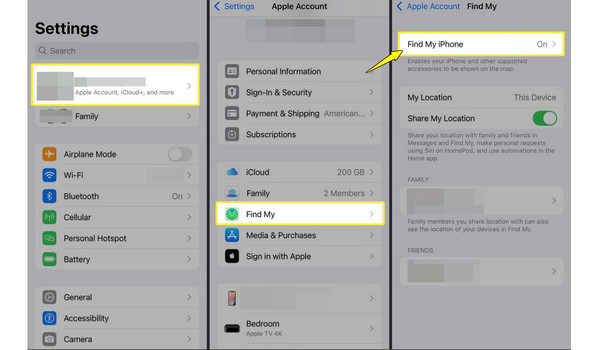
수정 2. 위치 서비스 활성화
물론, 위치 서비스가 꺼져 있으면 기기에서 사용자의 위치를 파악할 수 없으므로 iPhone에서 위치 공유 기능을 사용할 수 없습니다. 위치 서비스를 비활성화했다가 다시 활성화할 수도 있습니다. iPhone에서 잘못된 위치가 표시됩니다..
1 단계iPhone에서 "설정"을 실행하세요. "개인 정보 보호 및 보안"까지 아래로 스크롤하여 "위치 서비스"를 탭하세요.
2 단계거기서 "위치 서비스"를 켜세요.
3단계Find My 앱이 "앱 사용 중" 또는 "항상" 옵션으로 설정되어 있는지 확인하세요.
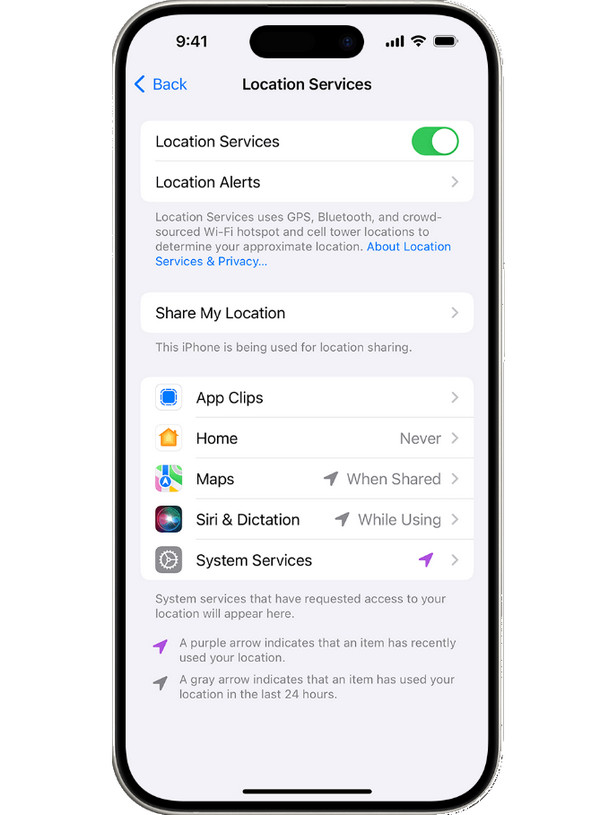
수정 3. Wi-Fi 또는 셀룰러 연결 켜기
위치 공유를 사용하려면 인터넷 연결이 활성화되어 있어야 하므로, 인터넷에 연결되어 있지 않으면 iPhone에서 실시간 위치 정보가 전송되지 않습니다. 위치 공유를 활성화하는 방법은 다음과 같습니다.
1 단계iPhone에서 "설정"을 열고 "Wi-Fi" 섹션으로 이동하여 안정적인 네트워크에 연결하세요.
2 단계또는 "설정"에서 "셀룰러 데이터"를 켠 다음 "셀룰러"로 이동하세요.
3단계이제 마침내 위치를 공유할 수 있는지 확인해 보세요.
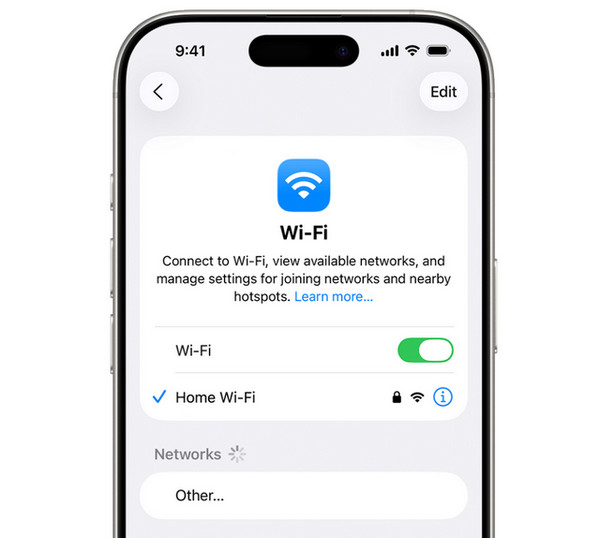
수정 4. iCloud에 로그인했는지 확인하세요
아마도 iCloud에 로그인하지 않아서 Find My를 사용할 수 없고, iPhone에서 위치 공유를 사용할 수 없는 것 같습니다.
1 단계"설정" 앱으로 가서 위에 있는 "iPhone에 로그인"을 탭하세요.
2 단계여기에 올바른 Apple ID와 비밀번호를 입력하세요.
3단계로그인한 후 "내 찾기"를 다시 실행하여 위치 공유가 작동하는지 확인하세요.
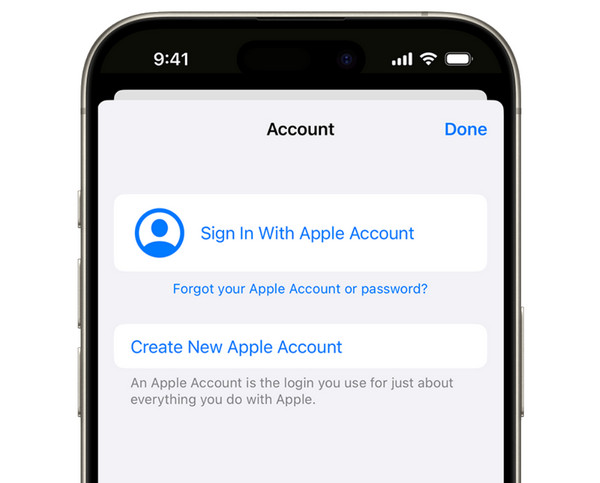
수정 5. iPhone 재시작
빠른 아이폰 재시작 iPhone에서 위치 공유 오류를 일으키는 일시적인 결함과 네트워크 오류를 해결할 수 있습니다.
1 단계"전원" 버튼과 "볼륨 작게" 버튼을 동시에 길게 누르세요. 밀어서 기기의 전원을 끄세요.
2 단계잠시 기다린 후, 다시 "전원" 버튼을 눌러 전원을 켜세요.
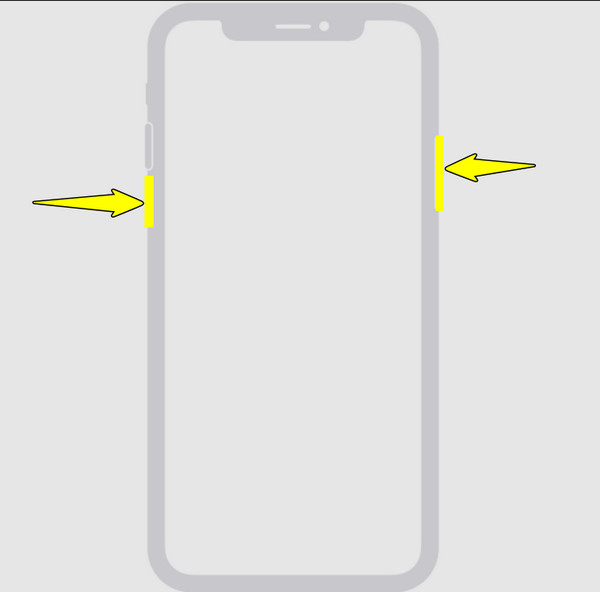
수정 6. 위치 및 개인 정보 설정 재설정
위의 해결 방법 중 어떤 것도 iPhone에서 위치 공유가 안 되는 문제에 효과가 없나요? 그렇다면 설정에 몇 가지 수정 사항이 있을 수 있습니다. 설정을 재설정해 보세요.
1 단계"설정"을 열고 "일반"으로 바로 가서 "iPhone 전송 또는 재설정"을 탭합니다.
2 단계"재설정"을 탭한 다음 "위치 및 개인정보 보호 재설정"을 선택하세요.
3단계비밀번호를 입력하여 확인하고, 완료되면 "위치 서비스"를 다시 활성화하세요.
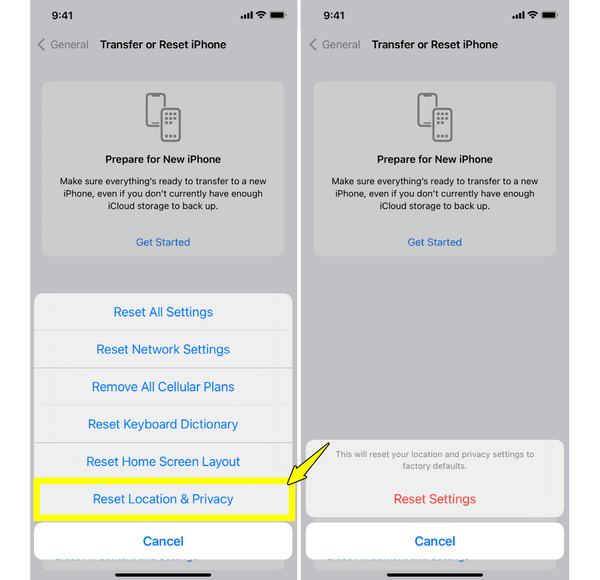
결론
iPhone에서 위치 공유가 안 돼요 안전, 길 안내, 또는 다른 사람과의 만남 등에 사용하기 때문에 골치 아픈 문제입니다. 다행히 위치 서비스, 앱 권한 등을 확인하면 "내 위치를 공유할 수 없는 이유는 무엇인가요?"라는 질문에 빠르게 답하고 바로 다시 작동시킬 수 있습니다. 하지만 문제가 iOS 시스템에 더 깊이 있는 경우, 4Easysoft iOS 시스템 복구 도움이 될 수 있습니다. 데이터 손실 없이 iOS 관련 문제를 해결하도록 설계되었습니다. 간단한 클릭만으로 iPhone 성능을 복원하고 공유 기능을 다시 작동시킬 수 있습니다.



